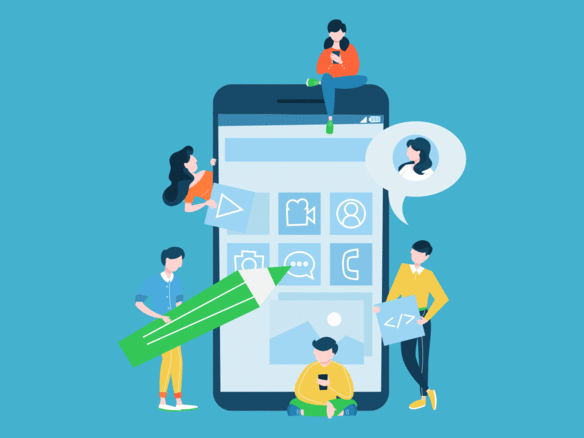ソートの使い方
「Excel」などを使ったことがある人は、「数字の大きい順」に並べ替えたり、「五十音順」に並べ替えしたりしたことがあると思いますが、FileMakerでも並べ替え(ソート)することができます。
(1)ブラウズモードの確認
メニューの「表示」から「ブラウズモード」であることを確認し、メニューの「レコード」→「全レコードを表示」を選択します。そうすると図15の画面になります。
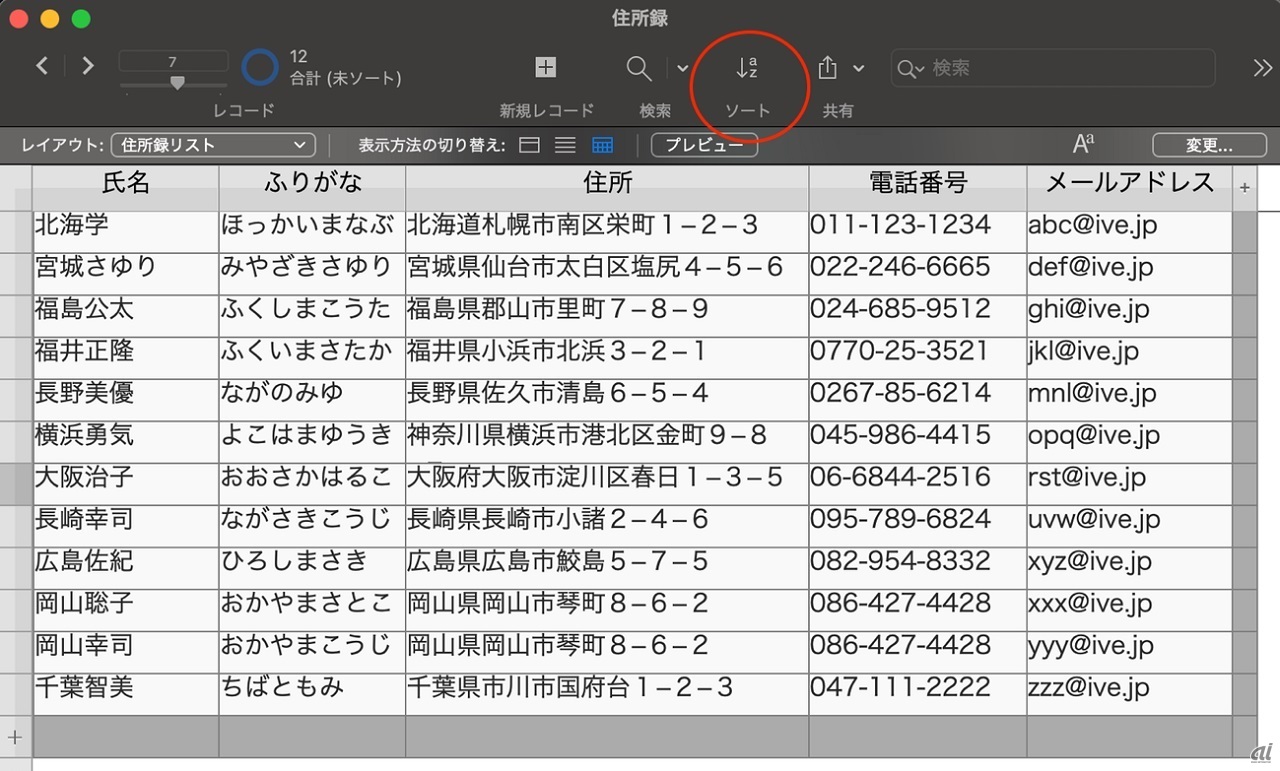 図15
図15
※クリックすると拡大画像が見られます
(2)ソート条件の設定
ソートをしたい場合、上部にある「ソート」ボタンをクリックするか、メニューの「レコード」→「レコードのソート…」を選択します。そうすると、次のダイヤログ(図16)が表示されます。
左側にあるのが、フィールド名です。右側にある「ソート優先順位」は、ソートの対象とするフィールドです。棒グラフのような記号は、「昇順」(例:12345)、と「降順」(例:54321)の選択です。
左からソート対象としたいフィールドを選択し、真ん中にある「移動」ボタンをクリックすると右側にソート対象として反映されます。
(3)ソートの実行
今回は「ふりがな」をソート対象とし、右下にある「ソート」ボタンをクリックしてみましょう(図16)。
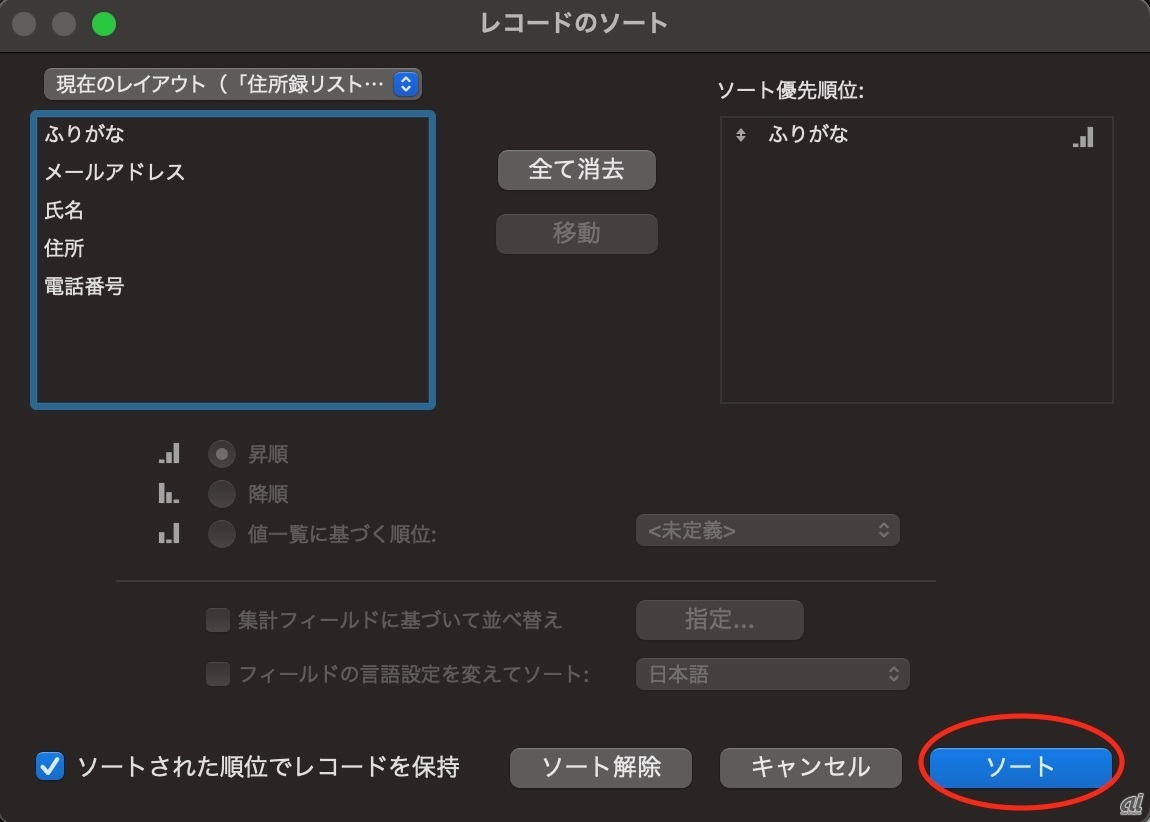 図16
図16
※クリックすると拡大画像が見られます
そうすると、図17のように並び変わったはずです。ソート前は、入力順にレコードが表示されていましたが、ソートすることで、五十音順になりました。また、上部のレコードの件数のところが、「未ソート」から「ソート済み」に変わります。
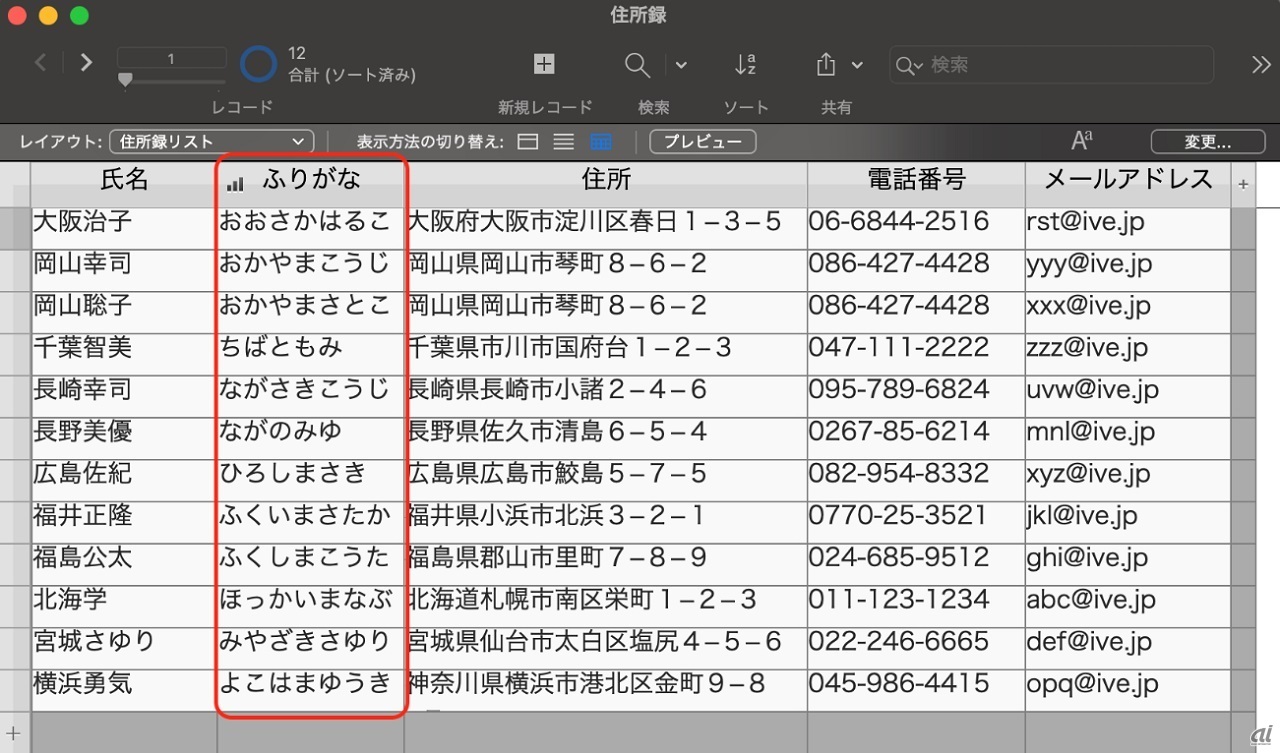 図17
図17
※クリックすると拡大画像が見られます
(4)ソートの解除
ソートしたものはいつでも解除して元の状態に戻すことができます。その方法は、メニューから「レコード」→「ソートの解除」を選択します。上部のレコードの件数のところが、「ソート済み」から「未ソート」に戻っていることがわかります(図18)。
 図18
図18
※クリックすると拡大画像が見られます
まとめ
今回は、検索の仕方とソートの仕方について学習してきました。データベースの件数が少ない場合には、スクロールするだけで十分探せるかもしれませんが、たとえば数万件というように大量のデータとなると、検索機能やソート機能がないと、データを見つけることができなくなります。それだけ重要な機能です。
検索方法やソートの仕方を学ぶことで、自由にデータを扱うことができるようになります。今回、紹介した内容だけでも十分使いこなせるようになりますが、もっと細かな指定もできます。それについては、今後機会があればご紹介したいと思います。
次回は、FileMakerで作ったデーターベースを印刷する方法について解説する予定です。
(第11回は8月中旬にて掲載予定)
- 伊達 諒(だて りょう)
- 日本銀行で金融機関の経営分析、厚生労働省で政策の調査業務、内閣府でSEを経て、フリーライターとなる。MBA、CFP、一級FP技能士の資格も有しており、金融、経済、IT、経営、会計、税、行政と幅広い分野での執筆活動をしている。これまで、大手メディアを中心に、500本以上の記事を執筆している。